Всем привет! Любите сидеть вконтакте по ночам? Тогда я расскажу вам, как сделать темный фон в вк в браузере на компьютере или на мобильном телефоне на Андроиде, чтобы снизить напряженность глаз при работе ночью, а также, чтобы уменьшить степень разряжаемости аккумулятора, если вы работаете с ноутбука. К сожалению, встроенных способов, как в случае с ютубом, здесь нет. Но это не значит, что мы не сможем достигнуть поставленной цели. Поехали!
Выключение света
Данное расширение для браузера гугл хром создано с целью просмотра роликов на ютубе в ночном режиме, но для прочих сайтов, в том числе и вк, данное дополнение очень классно впишется.
Всё, что вам нужно будет сделать, это войти в настройки браузера, а затем выбрать «Дополнительные инструменты» — «Расширения». Внутри раскройте пункт «Расширения» и выберите «Открыть интернет-магазин гугл хром».
Теперь, в поисковой строчке напишите «Выключение света», либо просто перейдите по [urlspan]этой ссылке[/urlspan]. Далее установите его в браузер, нажав на соответствующую кнопку, после чего переходите в сам ВК.

Далее, нажмите на значок расширения и вы увидите, что экран реально затемнился, тем самым была уменьшена его яркость. Теперь свет не бьет вам в глаза, когда вы сидите ночью за компьютером или ноутбуком.

Конечно, многим неудобно читать посты с затемненным фоном, но ночью они читаются просто на ура.

Темная тема ВК
Еще одно расширение для браузера. Но оно не просто выключает свет, а делает реально красивую темную тему для вконтакте. Для того, чтобы его активировать, снова идите в магазин гугла хром, и наберите в поиске «Темная тема вк». После этого устанавливайте [urlspan]первое расширение[/urlspan] в списке доступных.

Далее, просто активируйте его на панели дополнений и войдите на сайт вконтакте. Вы наверное удивитесь, когда увидите, что для социальной сети теперь отображается темная тема. Данный режим гораздо приятнее для глаз, нежели тот, который мы обсудили в первом способе. Кроме того, он мгновенно включается и отключается по одному лишь нажатию.
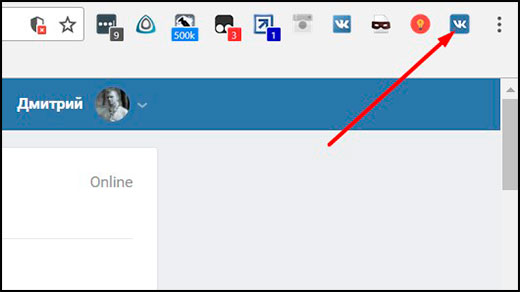
VK helper
Это расширение действительное мощное, но самое главное, что с помощью него вы сможете не только активировать ночной режим, но и включить множество других важных и интересных функций, например возможность создавать истории на компьютере, чем мы и занимались в одной из прошлых статей.
Для начала вам нужно будет зайти снова в магазин расширений и установить дополнение под названием VK Helper. Для удобства можете сразу [urlspan]перейти по ссылочке[/urlspan].
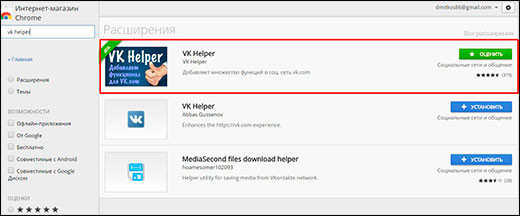
После этого, зайдите в данное расширение, которое находится там, где и все остальные аддоны, и добавьте туда ваш аккаунт, нажав на соответствующую кнопку. Далее, вам просто нужно будет авторизироваться, введя свой логин и пароль в форму. Не волнуйтесь за ваши учетные данные. Вы вводите всё в официальную форму ВК, а не в левую контору.


Когда ваш аккаунт активируется, снова войдите в расширение, только на сей раз выберите пункт «Настройки». После этого вам откроется отдельное окно со множеством настроек. Тут есть, где разгуляться.
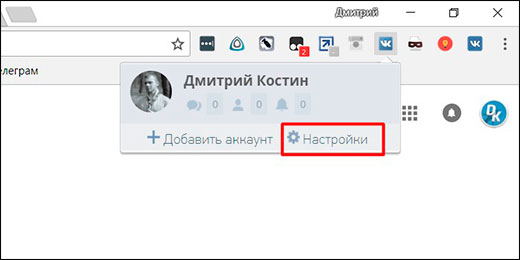
В блоке «Интерфейс» поставьте галочку напротив пункта «Ночная тема». После этого просто закрывайте окно. Все ваши настройки автоматически сохранятся.

А дальше, просто заходите на вашу страницу вконтакте и вы увидите, что ночной режим активировался и фон в вк стал действительно темным.

Как сделать темную тему на телефоне Android
К сожалению, в официальном приложении вк для мобильных телефонов, а также в браузерной веб-версии нет возможности установки ночного режима. Единственным выходом наслаждаться черным фоном — это установить стороннее приложение из Play Market.
На самом деле таких приложений существует несколько, но лучше всего в качестве альтернативы зарекомендовал себя Kate Mobile. Оно является практически полнофункциональным альтернативным клиентом. Единственным недостатком данного клиента является то, что здесь не отображается ваша новостная лента. В остальном это отличная замена, которая кстати кушает намного меньше ресурсов вашего смартфона.

Установить ее вы можете официально с Google Play введя ее название в поиске или перейдя по [urlspan]этой ссылке[/urlspan]. А дальше просто заходите в приложение, авторизируйтесь и работаете в обычном режиме.
Чтобы сменить фон, нажмите на стандартный значок трех точек в правом верхнем углу экрана, а затем выберите пункт «Настройки». Дальше, выбираем «Внешний вид» — «Тема оформления». По умолчанию у вас стоит «Индиго», а вам нужно будет выбрать «Индиго темная». Кстати, можете попробовать и другие фоны, например розовую, кофейную или прозрачную.
Итог
Как видите, при желании сделать тёмный фон в вк на компьютере и телефоне на андроиде совсем нетрудно, и каждый может с этим справиться. Поэтому не вижу смысла писать про прочите способы, которых еще вполне достаточно.
На мой взгляд, самым удобным из представленных способов является второй, то есть активация специальной темной темы. Красивый и мягкий интерфейс не напрягает взгляд, а активация с помощью одной кнопки намного упрощает использование. Но все таки я предпочитаю пользоваться именно расширешием VK Helper, которое мы рассматривали последним. Активация ночного режима здесь менее удобное, но зато данное дополнение настолько многофункциональное, что оно может заменить нам десяток других. А зачем ставить много расширений, если можно поставить одно, но которое будет заменять всё? Вот-вот.
Ну а на этом я заканчиваю. Обязательно подписывайтесь на уведомения моего блога и паблики в социальных сетях. Удачи вам. Пока-пока!
С уважением, Дмитрий Костин.













Как то этим вопросом не интересовался, а зря работаю по ночам много, а черный цвет менее раздражает глаза.